【Adobe CS5】ありえない!『Adobe Photoshop CS5』の超強力な機能アレコレ

アドビ システムズから、『Adobe Creative Suite 5』の製品群に関する発表が、4月12日に一斉に行われました。どの製品もユーザーからの声を取り入れたアップデートが行われ「全部欲しい」というユーザーの声がネットのあちこちから聞こえてきています。
中でも『Adobe Photoshop CS5』(以下『Photoshop CS5』)においては、「Photoshop生誕20周年」ということもあり、気合の入り方も一味違ってたように感じました。記者発表の場でも、機能拡張に関する熱のこもった説明に時折拍手や歓声が起こるほど。そんな『Photoshop CS5』での新機能などを順に追っていきたいと思います。
※すべての写真をご覧になるにはこちら (写真と一緒に見たほうが、イメージがつかみやすいかと思います)
– 増えた製品群と、管理の連携
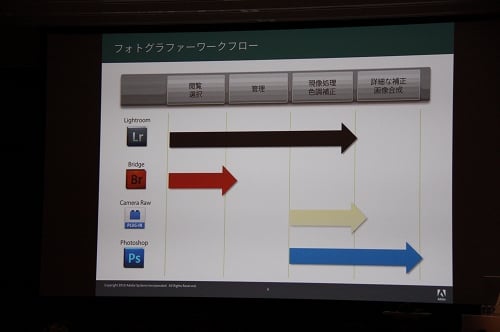
写真関連製品としては、『Adobe Lightroom』や『Adobe Bridge』そして『Photoshop CS5』などが存在し、いったいどれをどう使ったらよいのだろう、と困惑する人が多いかもしれません。おおまかには、撮った写真の選択・管理、現像までを『Lightroom』で行い『Photoshop』で加工やレタッチをするという役割配分がベストのようです。選択・管理には他のアドビアプリケーションとの連携強化がなされた『Bridge』を使うのもかなり有効です。
– Macもネイティブに64bit対応
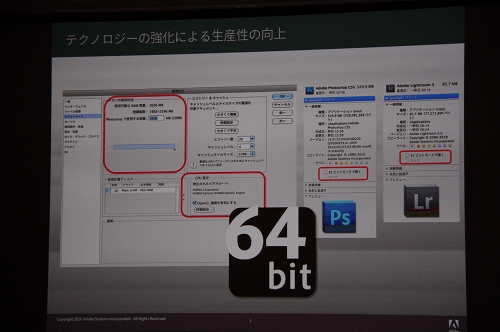
Windowsでは既に一部64bit対応されていたことで、やきもきしていたMacユーザーにも朗報となる、「ネイティブ64bit対応」。今回の64bit対応に際し『Photoshop』の根幹部分からの見直しをはかり全体のパフォーマンスも向上しているというアナウンスがありました。膨大なメモリ空間を必要とするアプリケーションの代表格ともいえる『Photoshop』だけに、安定性も含めてパフォーマンスがアップするのだとすれば、最高の歓迎に値する機能強化と言えるでしょう。
– HDR Pro、レンズ補正などカメラ寄りの機能強化
ダイナミックレンジを広げた写真を作成する“HDR Pro”機能がさらに強化されました。“HDR”というのは、「ハイダイナミックレンジ」の略で、暗い部分と明るい部分をうまく合成して影の“黒つぶれ”や明るい部分の“白トビ”をなくした画作りを行える機能のこと。これまでもHDR機能は実装されていましたが、今回強化されたのは『ゴーストを除去』。
まずHDR画像を作成するのに必要なのは、「暗い部分や明るい部分に特化した複数の写真」。暗めの写真や明るめの写真を合成してHDR画像が作成されます。しかし、風景であれば風が吹く事で葉が多少そよいでしまうこともありえます。
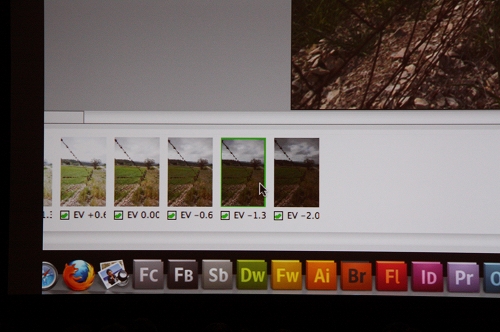
こうした同じ場面でもいくつかの写真を撮る事で若干の“ブレ”が生じる可能性は考えられます。そんなときに「ゴーストを除去」のチェックを入れると、“ブレ”部分の補正を自動的に行ってしまうのです。画が何事もなく“締まる”様は、ちょっと感激です。


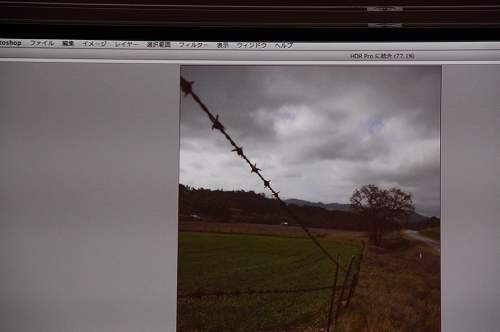
『レンズ補正』は各カメラレンズの特性を考慮して、歪曲収差などを自動補正する機能。カメラ現像ソフトなどでもこうした機能はありますが、『Photoshop CS5』ではオンラインの更新も可能なので、最新レンズのデータにアップデートできてしまうのです。ちなみに現在、シグマなどのレンズメーカーとは強い協力関係にあるとのことです。
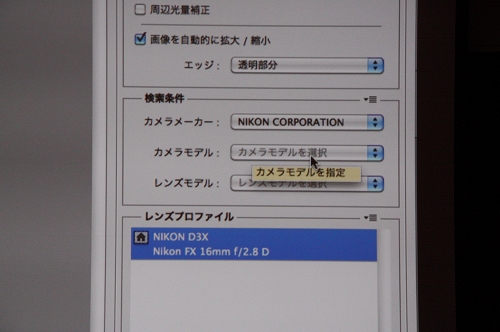

– 地味に強力!「境界線」の検出
『Photoshop』を使った人であれば、必ず使うであろう『選択ツール』。範囲の選択などを行い、切り取りや色調整をするには欠かせない基本機能です。この選択機能が『Photoshop CS5』では更に強力になりました。
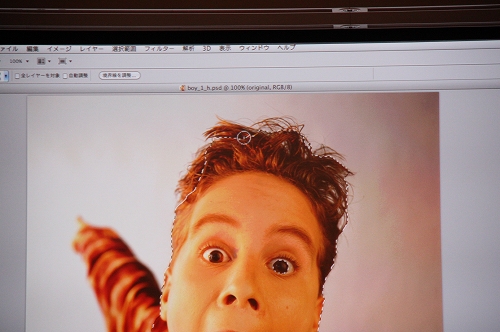
「とてもじゃないけど面倒だ」と思う髪の毛などの選択。これも、「境界線を調整」というダイアログから、「エッジの検出」→「スマート半径」という部分を触るだけで、簡単に髪の毛などの細かな選択範囲を自動調整することができてしまいます。
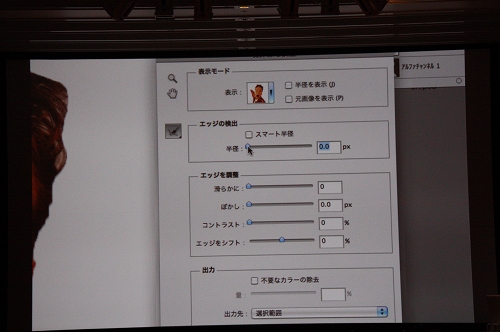
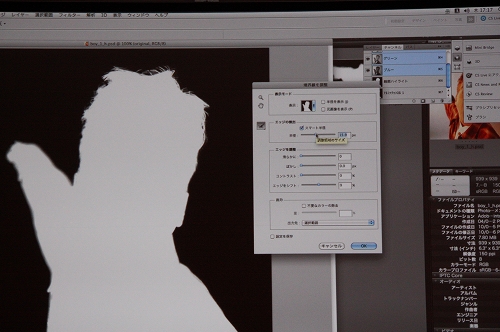
– 超超強力!!合言葉は「コンテンツに応じる」
写真の中で”その場にそぐわないもの”があったとき、どうしますか?たとえば顔のしみだったり、風景写真の電線であったり、写ってほしくはないけれど写ってしまうものというのは多数ありました。これまでのバージョンでは「修復ブラシ」などのツールで消し去ることも出来たのですが、やはり写真の種類によっては不自然な個所がいくつが出てしまいます。空の電線を消そうと思ったのに、建物の部分に空の色味が混じってしまったり、などなど。
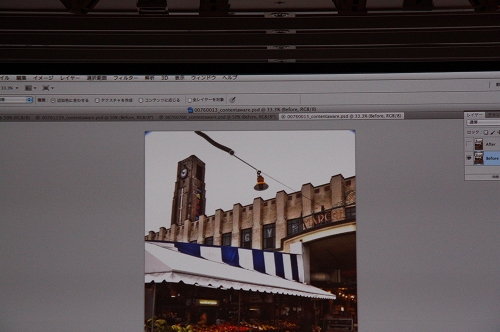

しかし今回の『Photoshop CS5』では、こうした場合でも「コンテンツに応じる」という部分にチェックを入れるだけで……本当に、なかったことになってしまうのです。デモンストレーションでは、空から建物にかけて写っていた電線だけがきれいに消えてしまいました(ちなみに当日、このデモの部分でマジックショーの音楽がかかっていました)。
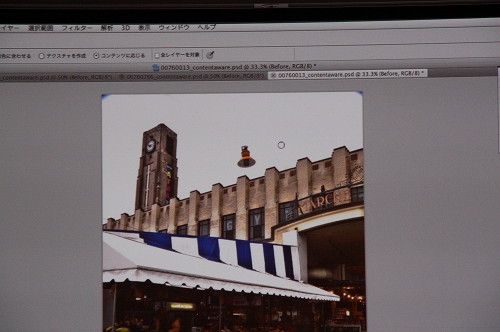
マジックショーはこれにとどまりません。さらにさらに!岩肌に映っている男性と花。なんと男性の部分を『選択ツール』でざっくりと選び、「塗りつぶし」ダイアログの中の塗りつぶし種類を「コンテンツに応じる」にするだけで……男性が、消えます。岩肌は、周囲となじんで「そういう写真なんだ」と思わんばかりのできばえ。これには会場も拍手喝采です。
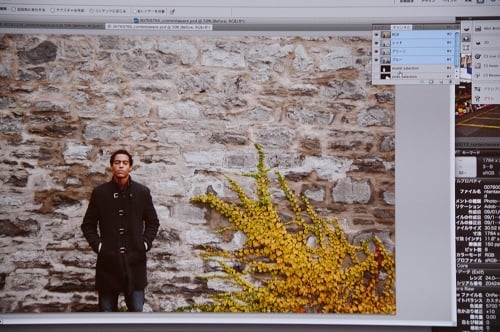
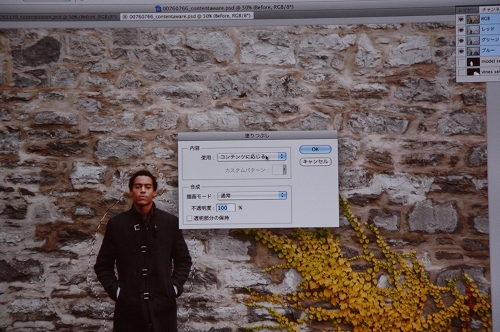



同様にパノラマ撮影でいびつな枠になってしまった写真の作例でも活躍したのが『コンテンツに応じる』。これまではトリミングして、なんとか四角形に収まるように周りを落としていました。しかし、逆の発想で周囲を「コンテンツに応じ」て塗りつぶしてしまえば、全てが写った四角い写真ができてしまいます。

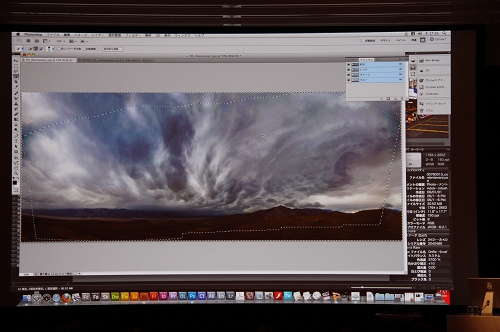
なかったものも補完してしまう『コンテンツに応じる』機能、かなりの驚異です。
– まだまだあるぞ!便利機能
他にも、『Photoshop CS5』の機能については、時間内にデモしきれないほどの要素が盛りだくさんだったようです。ブラシツールに至っては、『Painter』顔負けのブラシ調節機能を搭載した事で、写真の上からまるで油彩のごとくレタッチをほどこすデモが行われました。

また、『パペットワープ』という機能では、ゾウの写真の鼻を、自由自在に動かしてしまうという強烈なパフォーマンスでした。これは、ゾウの全身にメッシュをほどこし、更にその鼻部分にボーン(骨)の関節にあたる”ポイント”を設定すると、あたかも可動するフィギュアのように、写真のゾウの鼻が動いてしまうのです。応用として、ゆがんでしまった地平線の写真を修整することも可能です。
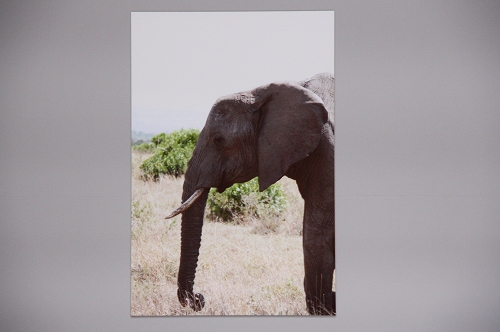


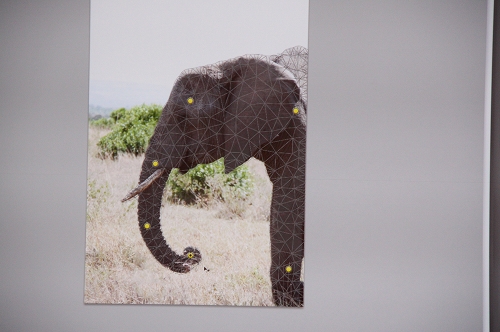
『Photoshop CS5 Extended』に追加された強力3D機能では、3D専用ソフトで行っていたようなテキストモデリングや、モデリングデータの読み込みからテクスチュアの設定、更にはレイトレーシングまで行ってしまうという、もはや画像加工ソフトと呼べないほどの高機能を披露しました。
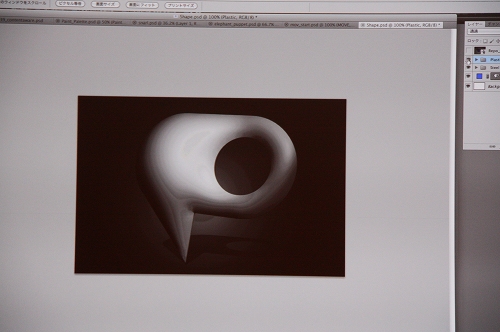
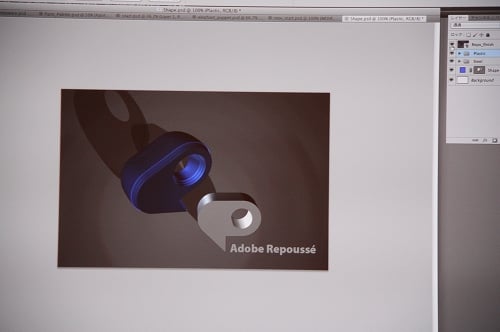
記者が地味に気に入っているのは、『比較カラーピッカー』。これから選ぶ色と、それまでに選んだ色との比較を行ってくれるカラーピッカーがカーソルの周囲に表示されます。先の『選択ツール』のように、基本機能についてもユーザーの声を中心に増強されたということが伺えました。
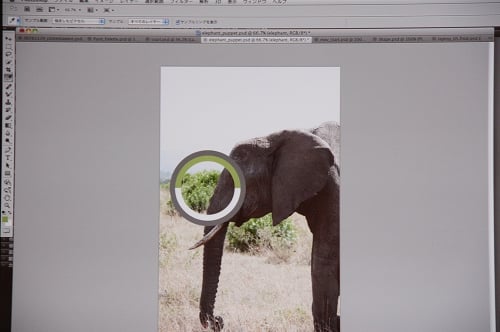
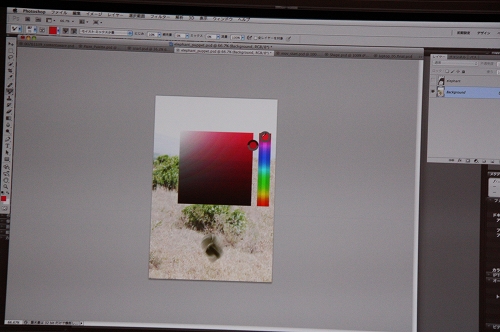
会場の質問タイムでは、自称写真家の来場者が「Photoshopは我々写真家の敵であり、Photoshopの進化はいただけない」などと場違いな質問(感想?)をマイクで述べ、失笑に包まれる場面も起きるほどでした。それだけ、『Photoshop CS5』のデキはすごい!ということかもしれません。特に『コンテンツに応じる』機能の強力さは、写真の根本概念をくつがえすものであると言えるでしょう。
予想しなかった便利な機能が搭載された『Photoshop CS5』。素材を使い、訴求する人をサポートし続けるというスタンスは変わらず保持しているという印象でした。おそらく、これからも夢のような機能が追加されるのかと思うと、楽しみのような空恐ろしいような、そんなインパクトある発表でした。
ちなみに『Adobe CS5』に関するエンドユーザー向けのセミナーは5月から全国主要都市で行われる予定。詳しくは、アドビホームページから確認してみてください。
http://www.adobe.com/jp/
『Photoshop CS5』新機能紹介
http://www.adobe.com/jp/joc/photoshop/whatsnew/whatsnew_top01.html
■関連する投稿
【Adobe CS5】より使いやすくより易しく『Flash Professional CS5』はクリエーターの未来を開く
【Adobe CS5】64bit化した『Premiere』『AfterEffects』は動画編集の福音となるか
【Adobe CS5】バージョン15はダテじゃない!『Illustrator CS5』はベクターを超えたベクター!?
- ガジェット通信編集部への情報提供はこちら
- 記事内の筆者見解は明示のない限りガジェット通信を代表するものではありません。










